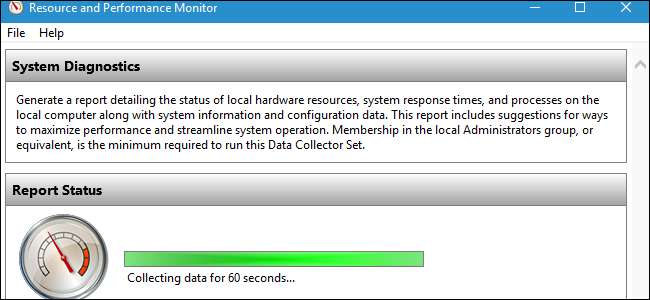
Monitor výkonu je jedním z mnoha užitečné nástroje pohřbené hluboko ve Windows . Může vygenerovat zprávu o diagnostice systému s informacemi o problémech a návrhy, jak je opravit. Pokud váš počítač nepodává dobrý výkon nebo má jiný problém, může vám tato rychlá zpráva pomoci.
Mezi další užitečné diagnostické nástroje patří Monitor spolehlivosti , která poskytuje podrobnější informace o selháních a dalších problémech, a Diagnostika paměti systému Windows, která zkontroluje, zda paměť RAM vašeho počítače neobsahuje problémy.
Jak generovat zprávu
PŘÍBUZNÝ: 10+ užitečných systémových nástrojů skrytých ve Windows
Chcete-li vygenerovat zprávu, stisknutím klávesy Windows + R otevřete dialogové okno Spustit.
Do pole zadejte (nebo zkopírujte a vložte) následující příkaz a stiskněte klávesu Enter:
perfmon / zpráva
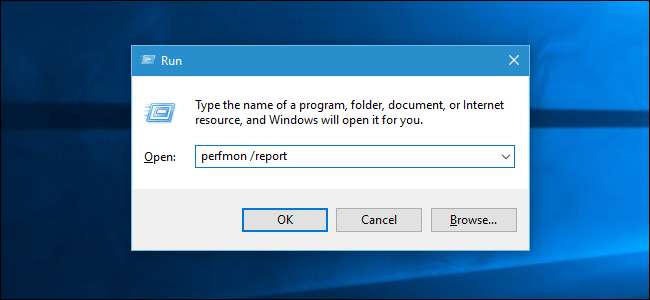
Zobrazí se okno Sledování výkonu. Během příštích 60 sekund bude monitorovat statistiky výkonu vašeho počítače, aby mohl sestavit zprávu.

Čtení zprávy
Po dokončení se zobrazí velmi podrobný přehled se seznamem informací a doporučení.
Horní část nabízí seznam „varování“ s informacemi o problémech se systémem a navrhovanými opravami. V níže uvedené zprávě o systému Windows 7 se zobrazí varování, že v systému není spuštěn antivirový produkt registrovaný v Centru zabezpečení.
Kliknutím na odkaz vpravo od položky Související zobrazíte další informace o tomto problému na stránkách oficiální dokumentace společnosti Microsoft.
Pokud potřebujete další informace o problému, kliknutím na odkaz vpravo od „Příznaku“ zobrazíte podrobnější technické informace. Tyto technické podrobnosti mohou být užitečnější při vyhledávání na webu a hledání informací o vašem konkrétním problému.
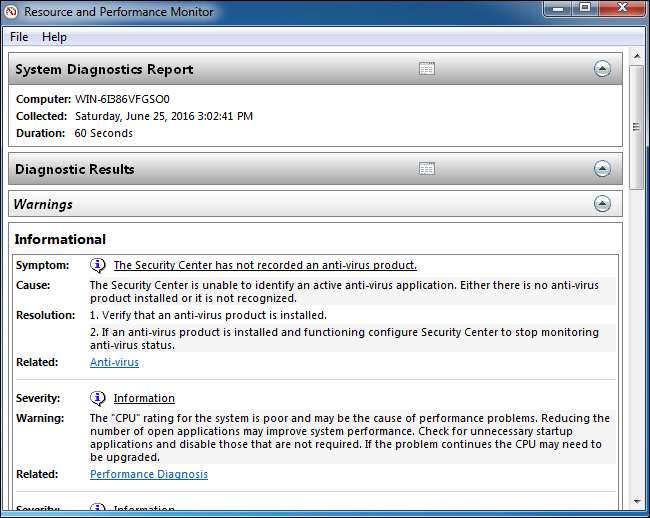
PŘÍBUZNÝ: Jak zjistit, zda váš pevný disk umírá pomocí S.M.A.R.T.
Dále uvidíte řadu „Základní kontroly systému“. Pokud vše proběhlo dobře, zobrazí se u všech zelený výsledek „Úspěšně“. Tyto kontroly systému kontrolují vše z vaší verze Windows, Stav SMART, abyste zjistili, zda vaše pevné disky selhávají a stav různých systémových služeb a hardwarových zařízení.
Pokud některá kategorie kontrol selhala, rozbalte tuto část a získejte další informace.
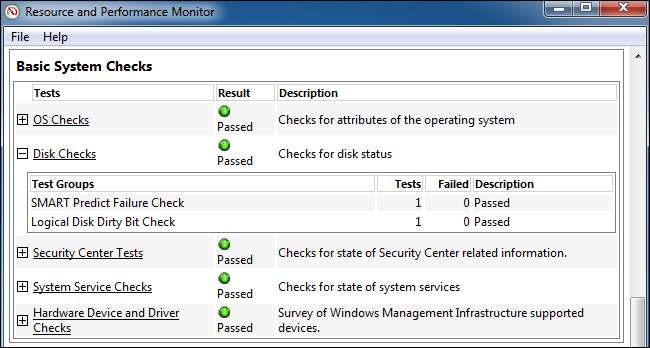
Pod tím uvidíte v části Výkon přehled zdrojů. Zobrazí se informace o využití systémových prostředků. Pokud je neobvykle vysoké využití procesoru, sítě, disku nebo paměti, které by potenciálně mohlo snížit výkon vašeho počítače, bude vás o tom tato část informovat.
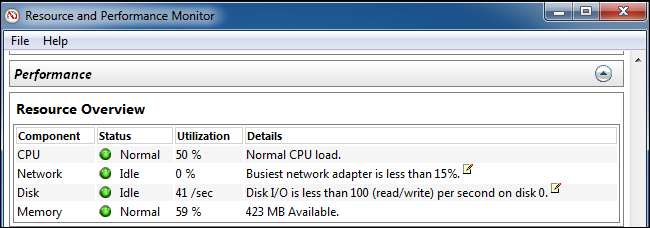
Ve spodní části okna najdete jen několik sekcí technických informací. Tyto informace byste nemuseli prohledávat, protože problémy se zde zobrazí v horní části přehledu. U problému klikněte na odkaz „Příznak“ a v dolní části přehledu se dostanete k podrobnějším technickým informacím.
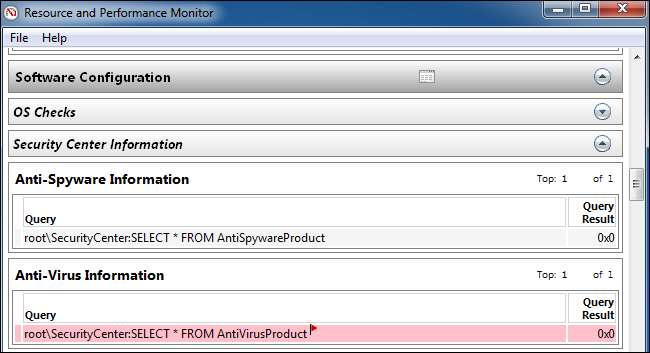
Přístup k diagnostickým zprávám systému později
Pokud si chcete uložit zprávu na později - možná ji chcete někomu ukázat nebo poslat -, můžete kliknout na nabídku „Soubor“ a vybrat „Uložit jako“ a uložit ji jako soubor HTML do počítače nebo „Tisk „Vytisknout jako dokument.

K přehledům můžete také přistupovat později, i když jste je tehdy neuložili. Chcete-li tak učinit, otevřete okno Sledování výkonu. Stiskněte klávesu Windows + R, do dialogového okna Spustit zadejte následující příkaz a stiskněte klávesu Enter:
perfmon
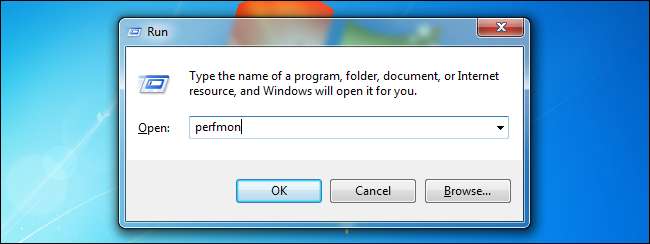
Přejděte na Výkon> Zprávy> Systém> Diagnostika systému. Zobrazí se seřazený seznam všech vygenerovaných zpráv o diagnostice systému. Datum a čas vygenerování přehledu se zobrazí v každém přehledu, takže budete vědět, kdy byly pořízeny.

Tento nástroj vám nepomůže vyřešit každý problém, se kterým se setkáte, ale může vám poskytnout užitečné informace a poskytnout vám několik užitečných návrhů, pokud váš počítač nefunguje dobře.







